

Семя – орган полового размножения и расселения растений: наружи у семян имеется плотный покров – кожура...

Археология об основании Рима: Новые раскопки проясняют и такой острый дискуссионный вопрос, как дата самого возникновения Рима...

Семя – орган полового размножения и расселения растений: наружи у семян имеется плотный покров – кожура...

Археология об основании Рима: Новые раскопки проясняют и такой острый дискуссионный вопрос, как дата самого возникновения Рима...
Топ:
Основы обеспечения единства измерений: Обеспечение единства измерений - деятельность метрологических служб, направленная на достижение...
Техника безопасности при работе на пароконвектомате: К обслуживанию пароконвектомата допускаются лица, прошедшие технический минимум по эксплуатации оборудования...
Комплексной системы оценки состояния охраны труда на производственном объекте (КСОТ-П): Цели и задачи Комплексной системы оценки состояния охраны труда и определению факторов рисков по охране труда...
Интересное:
Принципы управления денежными потоками: одним из методов контроля за состоянием денежной наличности является...
Аура как энергетическое поле: многослойную ауру человека можно представить себе подобным...
Берегоукрепление оползневых склонов: На прибрежных склонах основной причиной развития оползневых процессов является подмыв водами рек естественных склонов...
Дисциплины:
|
из
5.00
|
Заказать работу |
|
|
|
|
РЕСПУБЛИКА КАЗАХСТАН
УНИВЕРСИТЕТ «ТУРАН»

Абуов Е.Э.
Учебно-методический комплекс по дисциплине «Информатика»
Раздел:
«Аппаратное обеспечение компьютера»
Краткий конспект лекций
Методические материалы для лабораторных занятий
Методические рекомендации по СРСП и СРС
Для студентов специальности 050703 – «Информационные системы»
АЛМАТЫ, 2005
Учебно-методический комплекс составлен старшим преподавателем Абуовым Е.Э. на основании государственного стандарта образования по направлению подготовки специальности 050703-«Информационные системы» в соответствии с рабочим учебным планом специальности, утвержденным
«___» ______________ 2005 г.
Рассмотрено на заседании кафедры информационные технологий.
«___» _________________ 2005 г. Протокол №___.
Зав. кафедрой информационных технологий _______________ Тусупова С.А.
Одобрено на заседании Учебно-методического совета университета.
«___» _________________ 2005 г. Протокол №___.
Председатель _______________ Тазабеков К.А.
Содержание
Краткий конспект лекции №2............................................................................................................... 4
Методические материалы для лабораторного занятия №2.............................................................. 18
Методические рекомендации по СРСП №2...................................................................................... 21
Методические рекомендации по СРС №2......................................................................................... 22
Краткий конспект лекции №2
Тема: «Аппаратное обеспечение компьютера».
Количество часов: 1.
Видеокарта (видеоакселератор)
Информация о том, что в каждый момент времени должно отображаться на экране, хранится еще в одном специальном устройстве, называемом видеопамятью. Для нее в компьютере имеется особое устройство, называемое видеокартой, или графическим ускорителем (Рис. 5).
|
|

Рис. 5
Видеокарту можно рассматривать как самостоятельный специализированный компьютер: в нем есть и свой процессор, и оперативная память (та самая видеопамять, о которой идет речь), и ПЗУ с программой, управляющей работой процессора видеокарты.
Видеокарту не зря называют графическим ускорителем. Если бы выводом информации на экран занимался сам центральный процессор, то вряд ли он мог бы делать еще что-то: ведь от него требовалось бы передавать по мегабайту информации чуть ли по 100 раз в секунду! Процессор видеокарты настолько интенсивно и жарко работает, что закрыт радиатором охлаждения, а в самых современных видеокартах даже используются вентиляторы. Этот «компьютер в компьютере» работает даже тогда, когда другие устройства компьютера «отдыхают» — если на дисплее есть изображение, значит видеокарта работает на полную мощность.
На Рис. 5 цифрой «1» обозначен процессор, цифрой «2» — микросхемы видеопамяти.
Управляет работой этого процессора маленькая микросхема, в постоянном запоминающем устройстве которой заложена программа. Эта микросхема обозначена на рисунке цифрой «3». Информация в видеопамять попадает из оперативной памяти по специальному разъему, обозначенному цифрой «4». (Ее объем составляет от 1 до 32 Мбайт). Обработанная видеопроцессором информация через разъем 5 подается на монитор.
МОНИТОР
Назначение монитора понятно и хорошо известно: он должен визуально представлять (в том числе в интерактивном режиме) информацию, обрабатываемую компьютером.
Часто употребляются разные термины для обозначения устройства ввода-вывода информации: дисплей, монитор. Мы будем считать эти слова синонимами в применении к современным персональным компьютерам.
Изображение на цветном мониторе создается тремя электронными лучами, каждый из которых «отвечает» за свой цвет. За доли секунды лучи обегают весь экран. Экран же покрыт люминофором, который обладает способностью гаснуть не сразу. Все вместе и создает иллюзию постоянного изображения.
|
|
Количество пикселей на экране – одна из важнейших характеристик, определяющих качество изображения. Необходимо при этом указывать не общее количество пикселей, а то, сколько их умещается в одной строке и сколько строк располагается на экране. Полученная характеристика называется разрешением данного графического режима. Применяются, например, VGA-разрешение, предусматривающее 640 х 480 пикселей на экране, SVGA-разрешение, имеющее 800 х 600 пикселей, и т. д. Один и тот же экран может допускать различное разрешение, которое является характеристикой именно графического режима, поддерживаемого данной видеокартой, а не только монитора. И еще об одной характеристике монитора стоит упомянуть. Если в обычном телевизоре изображение меняется 25 раз в секунду, то на компьютерном мониторе — в зависимости от его качества — от 60 до 120 раз в секунду (Гц). Чем чаще меняется изображение, тем меньше заметно мерцание и тем меньше устают глаза. При длительной работе на компьютере рекомендуется обеспечить частоту не менее 85 Гц.
КЛАВИАТУРА
Клавиатура является стандартным устройством ввода символьной информации, а также сигналов управления компьютером. Символьная клавиатура, называемая обычно алфавитно-цифровой (вероятнее всего, из-за похожести на клавиатуру пишущей машинки), и малая цифровая клавиатура (при включенном индикаторе Num Lock) позволяют вводить текстовую информацию, которая, как правило, тут же отображается на экране дисплея. Место появления символа при очередном нажатии символьной клавиши указывается курсором, который имеет форму в зависимости от того, какой режим ввода (или редактирования) информации включен. Перемещение курсора по экрану осуществляется нажатием клавиши управления курсором; к ним относятся клавиши со стрелками, а также клавиши Home, End, Page Up, Page Down, Tab. Традиционное назначение этих клавиш приведено ниже.
| Название клавиш | Назначение |
| Home | Перемещение курсора в первую позицию той строки, где находится курсор |
| End | Перемещение курсора за последний символ той строки, где находится курсор |
| Page Up | Перемещение курсора на один экран назад |
| Page Down | Перемещение курсора на один экран вперед |
| Tab | Перемещение курсора до очередной позиции табуляции |
| Delete | Удаляет символ в позиции, где стоит курсор или сразу за ним |
| Backspace | Удаляет символ в позиции, после которой стоит курсор |
| Insert | Переключает режимы вставки и замены |
|
|
Имеются также клавиши изменения регистра (Shift) или перехода с нижнего регистра клавиатуры на верхний (Caps Lock); в первом случае изменение регистра производится без фиксации этого изменения (т. е. изменение имеет место, пока нажата клавиша, во втором — с фиксацией верхнего регистра для буквенных клавиш).
Клавиши Delete, Backspace и Insert (нередко обозначаемые Del, BS, Ins) предоставляют возможность изменять вводимый с клавиатуры текст.
При выключенном индикаторе Num Lock цифровые клавиши малой клавиатуры работают как клавиши управления курсором и клавиши изменения текста.
К клавишам управления в первую очередь следует отнести клавиши Enter (Ввод) и Esc (сокращение от английского Escape — Выход). Их название определяется их назначением: нажатие клавиши Enter сигнализирует компьютеру, что закончился ввод очередной порции информации и надо начинать ее обработку; клавиша Esc, наоборот, сообщает компьютеру об отмене предыдущего указания или о прекращении работы по данной программе и выходе из нее. Еще три управляющие клавиши — Print Screen, Scroll Lock, Pause/ Break — выдают на печать информацию, видимую на экране монитора (при работе в MS DOS), или пересылают копию ее на экране в буфер обмена (при работе в Windows), осуществляют «прокрутку» информации на экране, и, наконец, приостанавливают/прекращают работу программы.
Кроме управляющих клавиш постоянного назначения, имеются программируемые клавиши управления. Это так называемые функциональные клавиши F1 – F12. Принято клавишу F1 программировать на получение помощи (подсказки) при работе с программой, которая исполняется в этот момент компьютером.
Клавиши Ctrl и Alt, как правило, самостоятельно не используются. Зато при одновременном нажатии одной из этих клавиш с любой другой клавишей алфавитно-цифровой клавиатуры или клавишей управления курсором, меняется назначение последней. Назначение таких комбинаций, как правило, тоже программируется и может весьма различаться в зависимости от программы.
|
|
ВНЕШНЯЯ ПАМЯТЬ
Гибкие магнитные диски
Персональный компьютер предназначен для работы с большими объемами информации. Никакой оперативной памяти компьютера не хватит, чтобы удержать ее всю. Поэтому компьютер, обработав информацию из оперативной памяти, записывает ее во внешнюю память. В таком подходе создатели компьютера снова копируют деятельность человека — ведь и человек не может все упомнить и потому пользуется записными книжками, магнитофонными лентами, видеокассетами и т. п.
Подобные «записные книжки» имеются и у компьютера. Для персонального компьютера это, главным образом, гибкие и жесткие магнитные диски, а также оптические диски. Гибкий магнитный диск еще называют дискетой.
Специальное устройство, называемое дисководом, позволяет записывать на дискету и считывать с нее информацию.
Дискета вставляется в специальное устройство, называемое накопителем на гибких дисках (НГМД, FDD – floppy disk drive). Диск вращается в пластиковом футляре, содержащем специальную прокладку для уменьшения трения.
На тонкую пластиковую основу диска (на рисунке видно, сак она просвечивает) нанесен ферромагнитный порошок – точный аналог того, что наносится на ленту компакт- или видеокассеты. Две магнитные головки (одна сверху, другая снизу), находящиеся на специальном позиционере, могут быть подведены к одной из 80-ти концентрических окружностей, на которые условно разбита поверхность диска. С их помощью можно либо считать информацию, либо записать ее. Причем в качестве носителей информации выступают микроскопические частички порошка, которые могут быть либо намагничены (соответствует сигналу «1»), либо не намагничены (соответствует сигналу «0»).
На стандартную дискету обычно можно поместить до 1,44 Мб информации, хотя и появились устройства, позволяющие записать на нее несколько десятков мегабайт информации.
Жесткие магнитные диски («винчестеры»)
Жесткие диски, в отличие от гибких, как правило, несъемные. Жесткий магнитный диск со снятым кожухом и накопитель на жестких магнитных дисках (НЖДМ, HDD — hard disk drive) изображен на Рис. 6.

Рис. 6. Жесткий диск
Принцип действия накопителя на жестких магнитных дисках не отличается от принципа действия накопителя на гибких магнитных дисках. На жестких магнитных дисках ферромагнитный порошок нанесен не на тонкую пластиковую основу, а на алюминиевую или (на последних моделях) на стеклянную (1). На одном вращающемся шпинделе (2) крепится целый пакет дисков (до трех), к каждой стороне которых подходит магнитная головка (3). Таким образом, при фиксированном положении позиционера (4) все головки описывают несколько концентрических окружностей, составляющих один цилиндр.
|
|
Позиционер представляет собой шаговый электродвигатель, имеющий несколько сот (или даже тысяч) фиксированных положений. Количество этих положений и определяет количество цилиндров на НЖМД.
ОПТИЧЕСКИЕ ДИСКИ
Дисководы оптических дисков считывают информацию раз в десять-пятнадцать быстрее, чем гибкие, но все же медленнее, чем жесткие. Зато они съемные и очень объемные (на них входит примерно в 500 раз больше информации, чем на гибкий диск — до 700 Мб).
На Рис. 7 изображено устройство накопителя на компакт-дисках (CD-ROM — Compact Disk — Read Only Memory).

Рис. 7. Накопитель на компакт-дисках
В направляющем лотке компакт-диск (2) подается внутрь устройства и закрепляется на вращающемся шпинделе (1 — закрыт прижимной крышкой). При вращении диск освещается лазерной головкой (3), луч которой либо отражается от поверхности (соответствует «1»), либо рассеивается (соответствует «0»). Лазерная головка перемещается вдоль поверхности диска с помощью позиционера (4).
Отраженный луч вырабатывает сигнал, передающийся, в конечном итоге, через оперативную память в центральный процессор для обработки.
Поверхность компакт-диска представляет собой одну спиральную дорожку, на которой располагаются микроскопические впадины, рассеивающие попадающий на них лазерный луч.
Набор нулей и единиц на диске располагается по правилам, которые называются форматом. Музыкальные компакт-диски — это просто один из форматов.
Устройства характеризуются скоростью, с которой считывается информация с диска. Одинарная скорость соответствует скорости вращения музыкального диска и составляет 150 Кб в секунду.
В зависимости от того, где располагается информация — ближе к краю диска или ближе к центру, скорость ее считывания меняется. В маркировке дисковода указывается максимальная скорость чтения.
Современные дисководы имеют максимальную скорость чтения от 45 до 55Х (т. е. в 45—55 раз быстрее, чем скорость считывания информации с музыкального диска при воспроизведении музыки).
Во всех лазерных дисководах от 1 до 12-скоростных использовалась технология CLV (Constant Linear Velocity — постоянная линейная скорость). При этом данные с края компакт-диска считываются с такой же скоростью, как и данные с внутренних дорожек. В более скоростных CD-ROM'ax используется иная технология, комбинация CLV и CAV (Constant Angular Velocity — постоянная угловая скорость) и данные внешних дорожек считываются намного быстрее внутренних.
МЫШЬ
Манипулятор типа «мышь» имеет вид небольшой коробки, умещающейся на ладони. Мышь связана с компьютером кабелем или устройством на инфракрасных лучах. Ее движения трансформируются в перемещения графического курсора по экрану дисплея.
ТРЕКБОЛ
Позиционировать курсор можно с помощью трекбола (Рис. 8). Его устройство напоминает устройство мыши в перевернутом виде, где шарик (1) вращается ладонью. Вращение передается на цилиндры (2), а оттуда — на диск с прорезями (3), который освещается светодиодами (4). Количество вспышек света улавливается фотодиодами (5), преобразующими их в импульсы тока, передаваемые в компьютер.
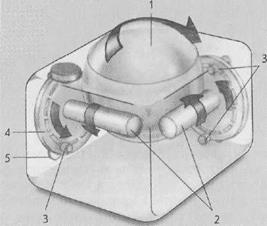
Рис. 8. Трекбол
Джойстик, как мышь и трекбол, является устройством позиционирования объекта на экране.
Может использоваться и сенсорная панель, на которой воспринимается движение пальца по поверхности. Существуют и другие устройства похожего назначения.
Звуковая карта
Звуковая карта — это устройство, которое преобразует цифровой сигнал, кодирующий звуковую информацию, в аналоговый, пригодный для воспроизведения с помощью звукоусилительной аппаратуры или наушников. Она же осуществляет и обратный процесс.
Основные компоненты звуковой карты изображены на Рис. 9.

Рис. 9. Звуковая карта
Разъемы (1), (2) служат для передачи аналогового звукового сигнала от микрофона или любого другого устройства, например магнитофона, для дальнейшего его преобразования в цифровой и передачи центральному процессору.
Прежде чем попасть на усилитель (3) или на звуковые колонки с предварительным небольшим усилением (4), информация от центрального процессора через оперативную память поступает от шины через разъем (5), обрабатывается специальным процессором (6).
Кроме того, на большинстве звуковых карт располагается порт для подключения джойстика (7).
Типы и устройство принтеров
Принтеры бывают в основном трех типов: матричные, струйные и лазерные.
МАТРИЧНЫЕ
Схематичное устройство печатной головки матричного принтера приведено на Рис. 10.
Печатающая головка такого принтера состоит из вертикально расположенного ряда иголок (1), каждая из которых работает как независимый молоточек. В процессе движения головки некоторые иголки ударяют по листу через красящую ленту (2). Головка движется вдоль листа бумаги (3). Эти принтеры отличаются высокой надежностью и очень низкой стоимостью печати.

Рис. 10. Печатная головка матричного принтера
СТРУЙНЫЕ
Изображение, получаемое при печати на струйном принтере, создается за счет «бомбардировки» бумаги мельчайшими капельками четырех различных цветов: черного, бирюзового, малинового и желтого.
В современном струйном принтере чернила разбрызгиваются несколькими десятками форсунок, но общий принцип работы не изменяется.
Качество печати у современных струйных принтеров чрезвычайно высокое, приближающееся к типографскому, как в черно-белом, так и в цветном исполнении.
Скорость работы гораздо выше, чем у матричных принтеров, но уступает лазерным. Достаточно серьезным минусом остаются довольно высокая стоимость чернил и сменных головок.
ЛАЗЕРНЫЕ
По своему принципу работы лазерные принтеры напоминают ксерокс. Только в отличие от последнего, информация о странице передается не путем сканирования исходного оригинала, а формируется лазером, которым управляет компьютер. Схематичное устройство лазерного принтера приведено на Рис. 11.
Лазерный принтер, как и ксерокс, печатает всю страницу Целиком. Включением и выключением миниатюрного лазера (1) через порт ввода-вывода управляет компьютер, производя это миллионы раз в секунду. Световой луч отражается от зеркала (2) и нейтрализует положительно заряженные участки печатающего барабана (3), покрытого специальным материалом. Таким образом, нейтральные участки на барабане формируют скрытое негативное изображение.
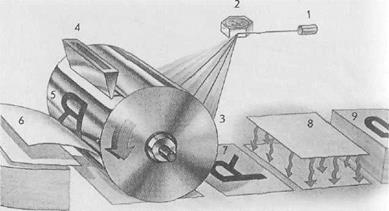
Рис. 11. Схематичное устройство лазерного принтера
Далее на барабан напыляется мелкий положительно заряженный порошок (4), пристающий только к нейтральным областям (5). Сам по себе порошок состоит из мельчайших легкоплавких частичек краски.
Когда отрицательно заряженная бумага (6) входит в контакт с барабаном, порошок притягивается к ней и создает нужное изображение (7), которое, правда, убирается легким дуновением.
Для закрепления изображения служит печка (8), где под воздействием тепла и давления частички краски расплавляются и фиксируются на бумаге (9).
После того как печать очередной странички закончена, барабан нейтрализуется, очищается от порошка и перезаряжается для нового цикла.
Стоимость печати на лазерном принтере значительно ниже, чем на струйном, а скорость работы — самая высокая. Принтеры такого типа незаменимы при большом объеме черно-белой печати.
СКАНЕР
Сканер является устройством для ввода в компьютер документов — текстов, чертежей, графиков, рисунков, фотографий, создания оцифрованного изображения документа и помещения его в память компьютера.
После того как лист бумаги с изображением положен на стеклянную поверхность, запускается программа сканирования, и специальная сканирующая головка освещает поверхность, получая информацию об интенсивности отраженного цвета: красного, синего и зеленого. Эта информация передается в компьютер. Сканеры различаются разрешением – минимальным размером точек, воспринимаемым светочувствительными элементами. Размер точки определяется по вертикали и по горизонтали, Разрешение, например, может быть 600 X 600 ppi (точек на дюйм). Современные сканеры имеют разрешение от 600 до 2400 ppi и выше, достигая высокого качества изображения при печати. Существуют профессиональные сканеры барабанного типа, позволяющие оцифровать изображение с высочайшим качеством. К большинству сканеров можно подсоединить специальные приставки, позволяющие сканировать слайды. Некоторые модели способны сканировать и негативные фотопленки с дальнейшим воссозданием качественного позитивного изображения. Есть и профессиональные сканеры исключительно для слайдов. Они дешевле барабанных и при этом позволяют получать печать также высокого качества.
ГРАФОПОСТРОИТЕЛЬ (плоттер)
Графопостроитель – это устройство, предназначенное для вывода из компьютера информации в виде графиков и чертежей на неподвижную или вращающуюся на барабане бумагу. В некоторых моделях пишущие узлы практически не отличаются от самого обыкновенного фломастера. Принципиально отличается от принтера тем, что чертеж делается на бумаге очень большого формата. В последнее время появились струйные принтеры, способные печатать на больших листах и способные, до определенной степени, заменить плоттеры.
ФАКС-МОДЕМ
Факс-модем – это устройство, обеспечивающее преобразование цифровых сигналов компьютера в переменный ток частоты звукового диапазона (модуляцию), а также обратное преобразование (демодуляцию). Используется для соединения компьютера с другими компьютерными системами через телефонную сеть. Как мы уже говорили, название происходит от слов МО дуляция- ДЕМ одуляция. Главными показателями качества работы модема являются скорость (у современных моделей от 33 600 до 56 200 бод (бит в секунду) и надежность связи.. Модемы бывают внешние и внутренние Ошибка! Источник ссылки не найден..
И у того и у другого есть разъемы для подключения к телефонной линии и к обычному телефону, а также разъемы для подключения к шине компьютера.
СЕТЕВАЯ КАРТА
Сетевая карта — внешнее устройство, позволяющее объединить компьютеры в локальную сеть.
В настоящее время бывают двух типов: для соединения по коаксиальному кабелю (аналог телевизионного) и для соединения с помощью витой пары (аналог многожильной телефонной линии). Теоретически скорость обмена по локальной сети может составлять либо 10 Мбод, либо 100 Мбод (только для витой пары).
ЗАДАНИЕ
1. Запустите под руководством преподавателя программу «Кроссворд».
2. Выберите режим отгадывания.
3. Выберите тип файлов: готовые кроссворды.
4. Откройте и отгадайте следующие файлы кроссвордов: ustr1.crw, ustr2.crw, ustr3.crw.
Внимание! Открыв файл с кроссвордом, сразу сохраните его под именем ustr1_фамилия.crw, например, ustr1_Иванов.crw.
Кроссворд №1.
| 1 | 2 | ||||||||||||
| 3 | |||||||||||||
| 4 | |||||||||||||
| 5 | |||||||||||||
| 6 | 7 | ||||||||||||
| 8 | |||||||||||||
| 9 | |||||||||||||
| 10 | |||||||||||||
По горизонтали:
1. Устройство ввода в виде ручки с кнопкой, укрепленной на шарнире. 4. Самый главный элемент в компьютере. 5. Самая большая плата в компьютере. 6. Тип принтеров. 8. Устройство для обмена информацией с другими компьютерами через телефонную сеть. 9. Соокупность аппаратных и программных средств, позволяющих работать с информацией различного вида. 10. Устройство защиты 3,5 дюйм. дискеты от записи.
По вертикали:
2. Устройство для хранения данных на магнитной ленте. 3. Устройство, предназначенное для вывода информации на печать. 7. Устройство, предназначенное для записи и чтения информации с гибких магнитных дисков.
Кроссворд №2
| 1 | ||||||||||||||||||
| 2 | ||||||||||||||||||
| 3 | 4 | |||||||||||||||||
| 5 | ||||||||||||||||||
| 6 | 7 | |||||||||||||||||
| 8 | ||||||||||||||||||
| 9 | 10 | |||||||||||||||||
| 11 | ||||||||||||||||||
| 12 | ||||||||||||||||||
| 13 | ||||||||||||||||||
| 14 | ||||||||||||||||||
| 15 | ||||||||||||||||||
| 16 | ||||||||||||||||||
По горизонтали:
2. Манипулятор в форме шара на подставке. 4. Указатель на экране. 5. Папка для сбора и хранения удаленных объектов. 10. "Мозг" компьютера. 11. Бывает внешней и оперативной. 12. Устройство для быстрого ввода информации. 13. Дисплей. 14. Устройство для записи информации на магнитные диски. 16. Набор инструкций на машинном языке, который хранится на диске и по команде пользователя выполняется.
По вертикали:
1. Программа, осуществляющая вредительские действия в компьютере. 3. Устройство для обмена информацией с другими компьютерами через телефонную сеть. 4. Именованная область на диске, где хранятся имена файлов и подкаталогов. 6. Устройство, предназначенное для вывода информации на печать. 7. Устройство, выполняющее арифметические и логические действия и управляющее ходом вычислительного процесса. 8. Операция над файлом или каталогом. 9. Устройство ввода информации в компьютер. 13. Дополнительное устройство ввода информации. 15. Именованная область на диске для хранения текстов, рисунков, программ.
Кроссворд №3
| 1 | |||||||||||||||||||||||
| 2 | |||||||||||||||||||||||
| 3 | 4 | ||||||||||||||||||||||
| 5 | |||||||||||||||||||||||
|
|
|

История развития хранилищ для нефти: Первые склады нефти появились в XVII веке. Они представляли собой землянные ямы-амбара глубиной 4…5 м...

Наброски и зарисовки растений, плодов, цветов: Освоить конструктивное построение структуры дерева через зарисовки отдельных деревьев, группы деревьев...

Кормораздатчик мобильный электрифицированный: схема и процесс работы устройства...

Механическое удерживание земляных масс: Механическое удерживание земляных масс на склоне обеспечивают контрфорсными сооружениями различных конструкций...
© cyberpedia.su 2017-2024 - Не является автором материалов. Исключительное право сохранено за автором текста.
Если вы не хотите, чтобы данный материал был у нас на сайте, перейдите по ссылке: Нарушение авторских прав. Мы поможем в написании вашей работы!